1、打开photoshop,进入它的主界面;
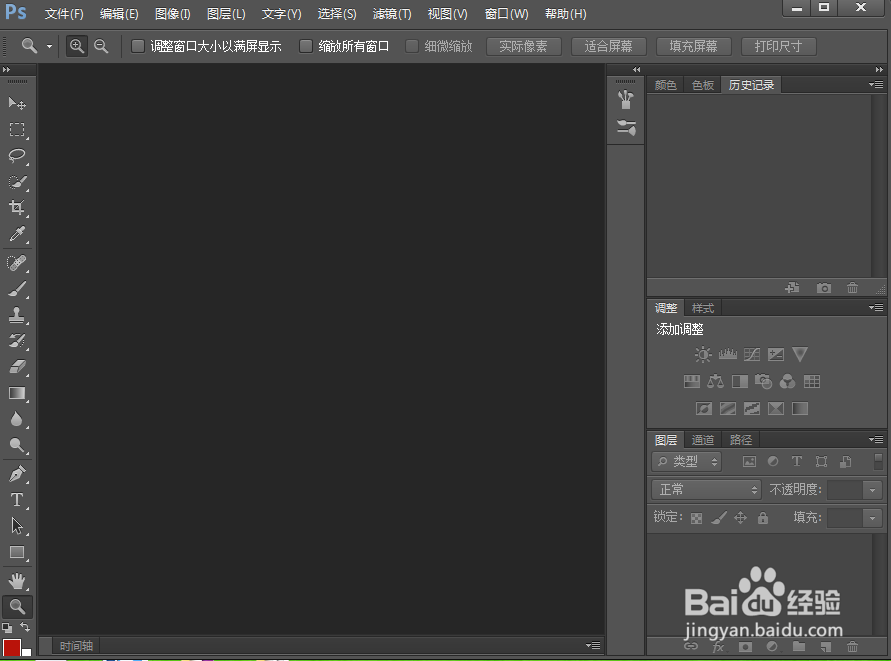
2、点击文件菜单,选择打开命令;

3、找到要处理的图片,选中后按打开;
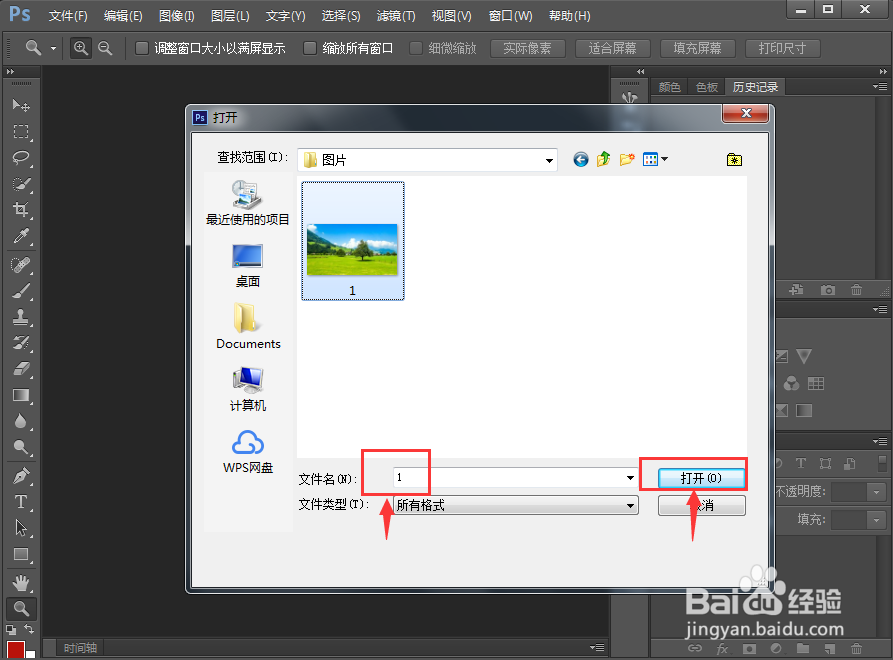
4、将图片添加到photoshop中;

5、点击滤镜,选择滤镜库;
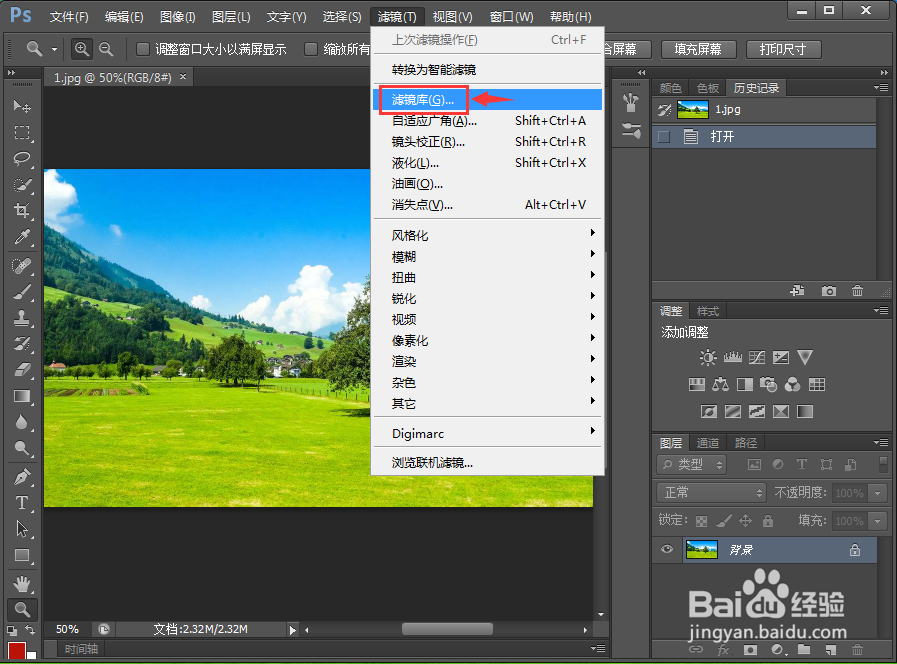
6、在素描文件夹中点击石膏效果;

7、设置好参数,按确定;

8、我们就给图片添加上了石膏素描效果。

时间:2024-10-12 12:04:30
1、打开photoshop,进入它的主界面;
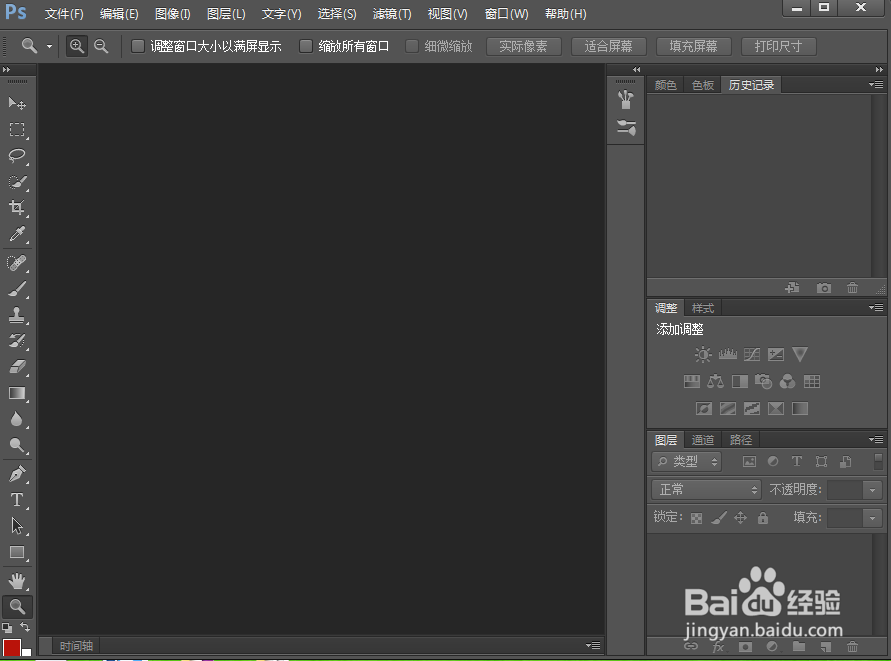
2、点击文件菜单,选择打开命令;

3、找到要处理的图片,选中后按打开;
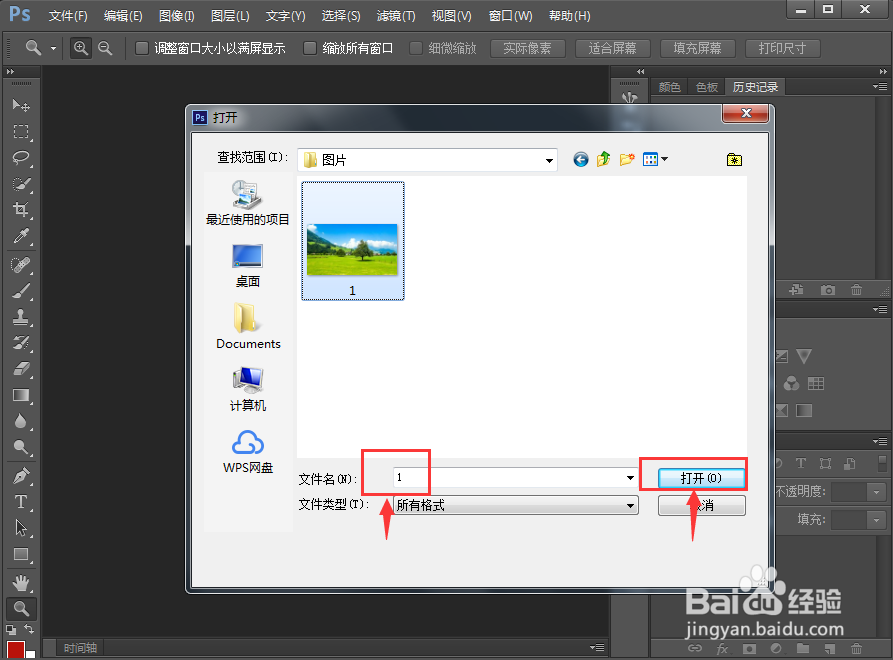
4、将图片添加到photoshop中;

5、点击滤镜,选择滤镜库;
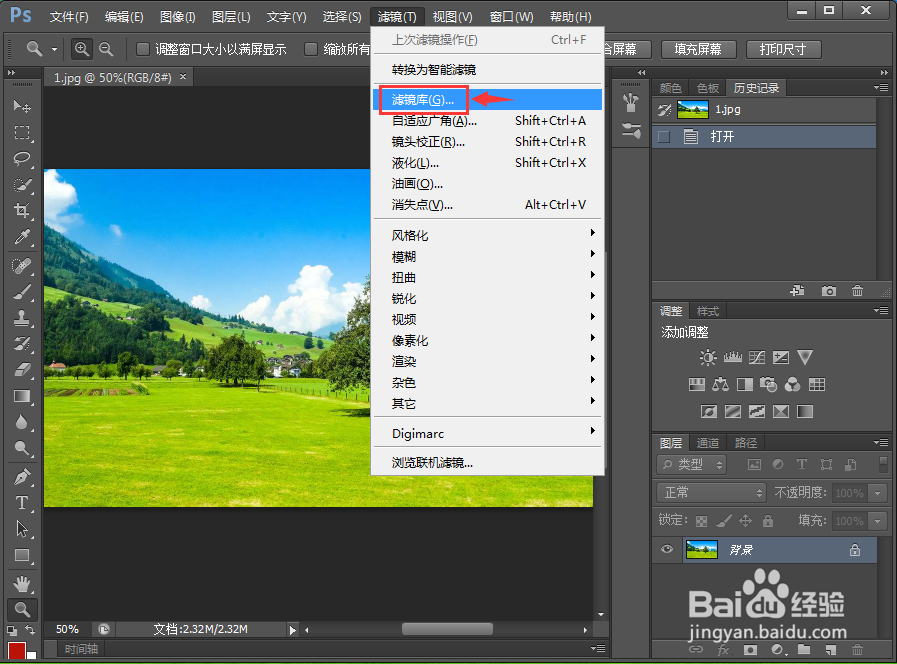
6、在素描文件夹中点击石膏效果;

7、设置好参数,按确定;

8、我们就给图片添加上了石膏素描效果。

